La factura de compra es un documento el cual te permite registrar la adquisición de inventarios, es decir, de bienes y/o servicios, tanto en valores como en cantidades, igualmente este documento lo puedes utilizar para registrar compras de activos fijos, y registrar la causación de gastos.
Para elaborar las facturas de compra puedes hacer uso de las siguientes rutas:
1. En la página principal con el botón ![]() – Proceso de compras – Factura de compra / Gasto.
– Proceso de compras – Factura de compra / Gasto.
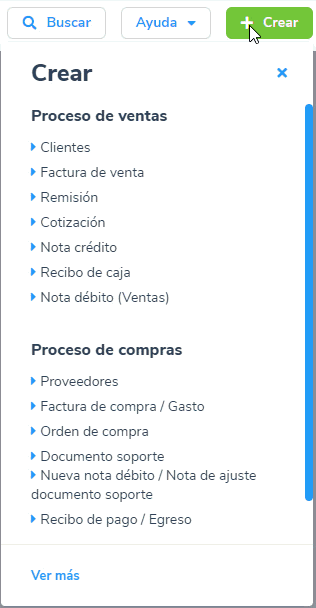
2. Ingresas por el módulo de Compras y gastos – Documentos de compras y gastos – Nueva compra / Gasto / Doc. Soporte – Factura de compra / Gasto.
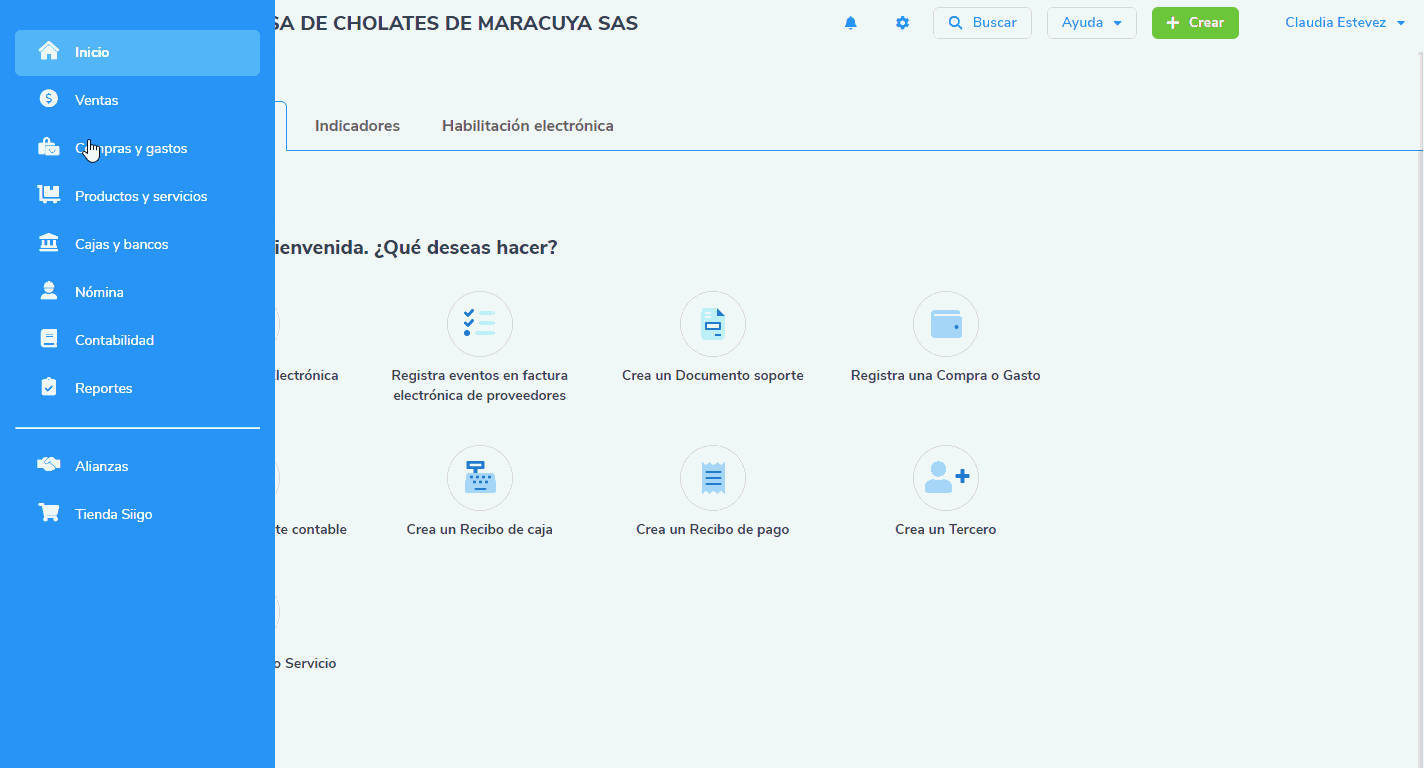
Al acceder por cualquiera de las opciones se habilita la siguiente ventana:
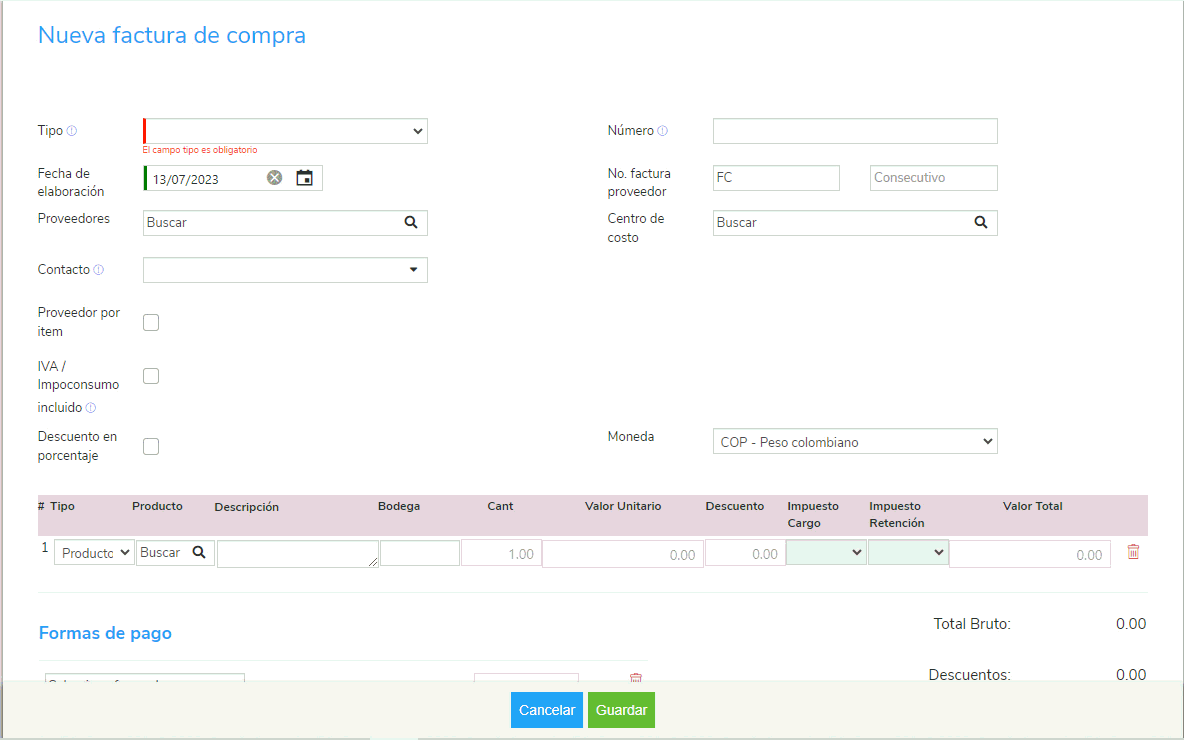
Donde es necesario que diligencies los siguientes campos:
- Tipo: seleccionas el tipo de compra a elaborar.
- Fecha de elaboración: digitas la fecha en la cual quedará contabilizada la compra en el programa.
- Proveedores: desde aquí es posible crear, digitar y/o realizar la búsqueda del proveedor al cual se le está comprando.
- Número: en este campo el sistema asigna el consecutivo únicamente si en la definición de los parámetros del documento fue seleccionado el manejo de numeración automática; caso contrario es necesario, al momento de elaborar la compra, digitar el número con el cual será contabilizado.
- Número factura proveedor: este campo te permite digitar el prefijo y número de factura que expidió el proveedor. El sistema va a sugerir de manera automática el prefijo FC, en caso de estar vacío el campo de prefijo al guardar el comprobante, el sistema le asignará nuevamente el prefijo FC para evitar generar errores en la construcción del vencimiento.
- Centro de costo: esta casilla se habilita si la empresa los maneja y si al momento de definir este parámetro se indicó que en este documento es obligatorio.
- Proveedor por Ítem: al seleccionar esta casilla te permite que al momento de ingresar cada uno de los productos y/o servicios que la empresa está adquiriendo se pueda asignar un proveedor diferente al del encabezado del documento.
- IVA / Impoconsumo incluido: al marcar la opción, en el área de detalle se inhabilitará el valor unitario.
- Descuento en porcentaje: la seleccionas si se requiere aplicar descuentos por porcentaje.
- Moneda: esta casilla te permite asignar la sigla moneda sobre la cual se registrará el documento. Aplica básicamente cuando la empresa maneja moneda extranjera.
- Detalle de la compra: en esta sección se adicionan los gastos, activos y productos y/o servicios que se están adquiriendo. Una vez seleccionada esta información es necesario asignar o incluir los siguientes datos que el sistema solicita como bodega, número de unidades, valor tanto bruto – neto, entre otros.

Al llegar a la opción de impuestos puedes aplicar el impuesto a cargo, impoconsumo y el impuesto de retención en la fuente.
Importante: para seleccionar los impuestos que apliquen es necesario que estos se encuentren previamente creados.
- Sección de totales: visualizas el total bruto de los productos adquiridos, los valores de descuentos, impuestos y valor neto.
- Formas de pago: en este campo el sistema trae el listado de las formas de pago que han sido previamente creadas y las cuales en Tipo estén marcadas como solo proveedores o cartera / proveedores.
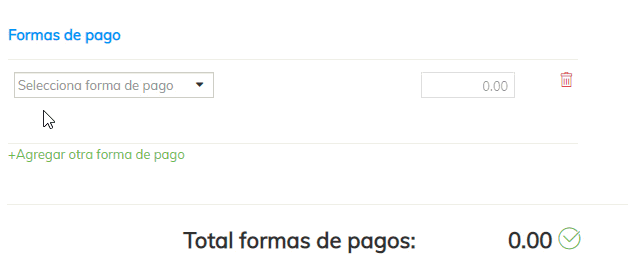
El sistema permite asignar una o varias cuotas o vencimientos hasta cubrir el valor total de la compra.
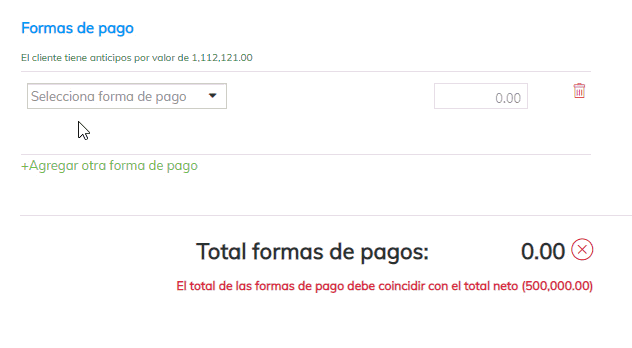
En caso de tener anticipo del proveedor en formas de pago, te mostrará la opción de “Cruzar anticipo”.
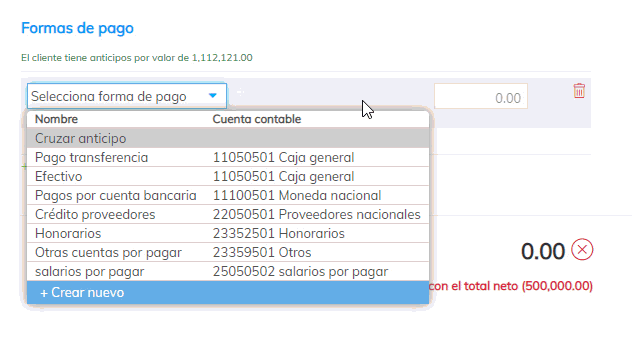
- Observaciones: es posible incluir comentarios adicionales que se requieran visualizar en la impresión del documento.
- Adjuntar archivo: en este campo el sistema permite anexar un documento o soporte de la compra (Ejemplo: Documento escaneado con la factura de venta expedida por el proveedor).
Por último, es necesario seleccionar el botón ![]() y de acuerdo al tipo de formato de impresión que fue seleccionado en los parámetros de la factura de compra, la visualización del documento será de la siguiente forma:
y de acuerdo al tipo de formato de impresión que fue seleccionado en los parámetros de la factura de compra, la visualización del documento será de la siguiente forma:
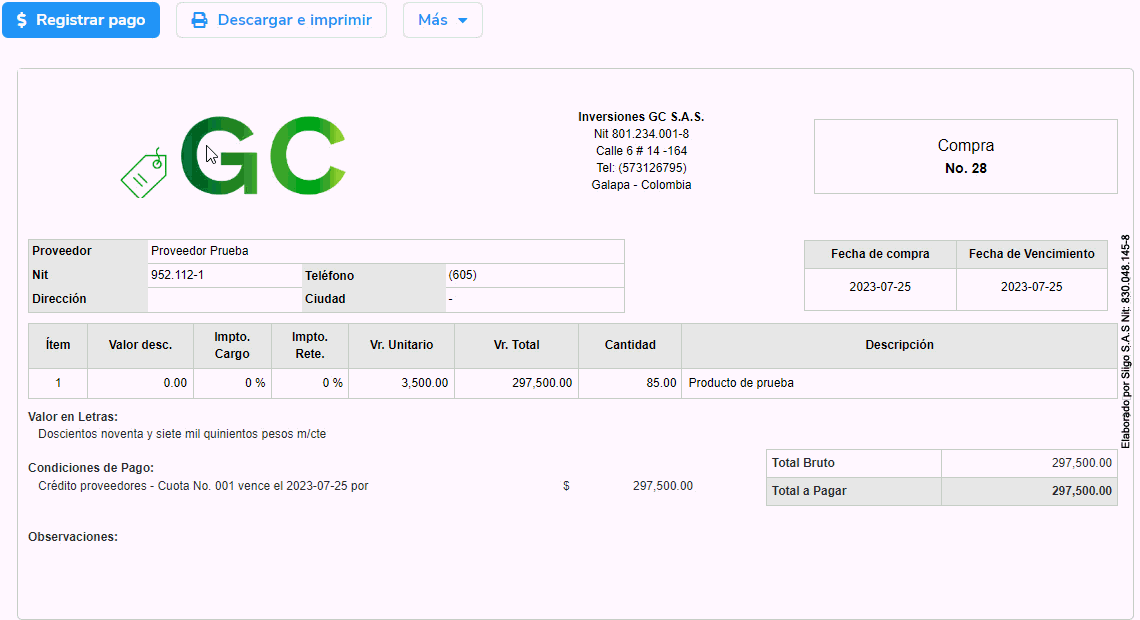
Adicional, al momento de consultar la factura compra en la parte superior o encabezado se habilitan algunas opciones:
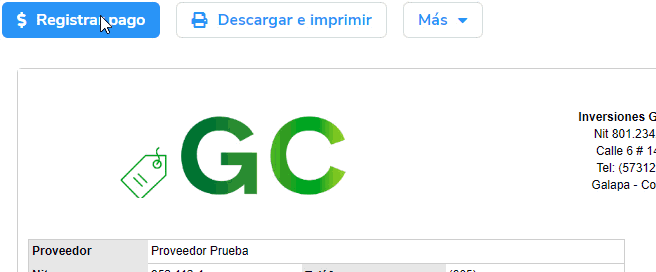
Las cuales te permiten realizar algunas acciones o actividades específicas:
1. Registrar pago: desde esta opción es posible contabilizar el recibo de pago por un abono o el pago total de la factura de compra.
2. Descargar e Imprimir: permite visualizar el documento en pantalla y descargar el PDF en el computador para enviarlo a impresión.
3. Más: por último, se encuentra la pestaña más que permite realizar algunos procesos adicionales con la factura de compra; estos son:
- Editar permite modificar algún dato previamente registrado.
- Anular o Borrar el documento.
- Registrar una devolución por medio de una nota débito.
- Ver contabilización.
- Copiar el comprobante.
- Verificar el comprobante.
- Comprobante favorito.
Importante: es necesario tener en cuenta para las empresas que manejan servicios que tengan sus servicios creados con su correspondiente grupo de inventario y servicio, adicional si deseas registrar un gasto o cuenta contable, te indicamos como registrar ese gasto en una compra.

14 comentarios en “Elaborar factura de compra”
Saludos, que endpoint de la api corresponde a este proceso?
Hola José Manuel, actualmente el alcance de API no contempla factura de compra, sin embargo estamos trabajando para que en los próximos meses este disponible para nuestros clientes, de todas formas si tienes dudas puedes consultar en la información técnica en este link Siigo Api.docs, o también puede contactar a nuestro equipo técnico por medio de este correo:
soporteapi@siigo.com.
Buenas tardes al registrar una factura de compra no me deja buscar la cuenta de costos, hay qye parametrizar el comprobante primero ?
Hola Luz, el comprobante para registrar los gastos, es la de la factura de compra, pero la cuenta contable si necesitas llevarlo a un costo, es necesario que sea diferente a las de costos asociada en el grupo de inventarios.
Hola, al momento de registrar una compra y buscar la cuenta del costo, no la encuentra, por donde ingreso: producto o gasto/cuenta ? por ninguna de las dos opciones me deja
Hola Luz, si la cuenta de costo, esta asociada a los grupos de inventarios, no te permite traerla por cuenta, pero puedes llamar otra cuenta. Si un producto, el sistema lleva el valor a la cuenta de inventarios
Buena tarde, como puedo subir los pagos en linea
Hola Felipe, con subir los pagos en línea te refieres a subir al programa la contabilización de los pagos? si es así puedes utilizar la interface para subir desde Excel comprobantes contables, pero si es pagos a tus proveedores desde el programa, el sistema no cuenta con un proceso para realizarlo.
hola como puedo registrar una nueva obligacion financiera
Hola Miguel, puedes registrar las obligaciones financieras por medio de una factura de compra o un comprobante contable.
es posible anular las facturas de compras y gastos
Buen día Julio, puedes anular las facturas de compra de esta manera.
Buen dia, como configuro el porcentaje de AIU en una factura de compra.
Gracias
Hola Lidy, puedes manejar el AIU en las compras, como lo explica esta guía.